1、Qt提供了预定义的字体对话框QFontDialog类
2、QFontDialog类用于提供选择字体的对话框部件
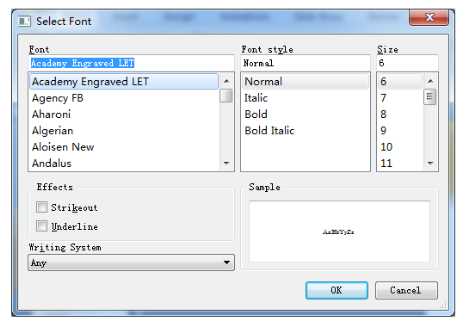
3、字体对话框的使用方式
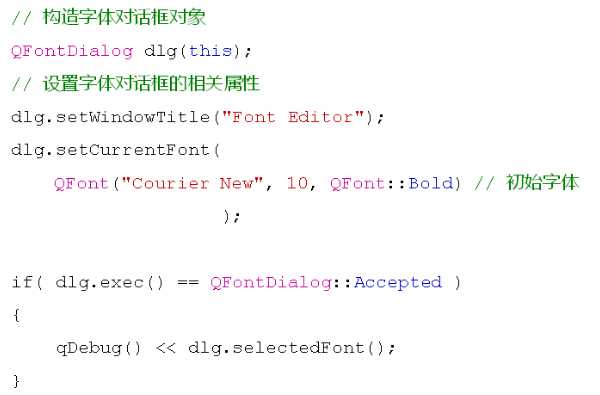
4、字体对话框中的实用函数

1、Qt提供了预定义的进度对话框QProgressDialog类
2、QProgressDialog类用于显示进度信息
3、QProgressDialog类用于需要用户等待的场合

4、进度对话框的使用方式
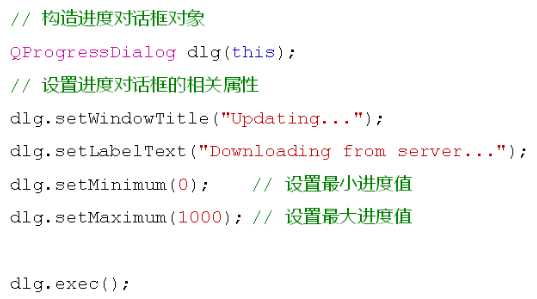
1、Qt中提供了预定义的打印对话框QPrintDialog类
2、QPrintDialog类用于设置打印相关的参数信息
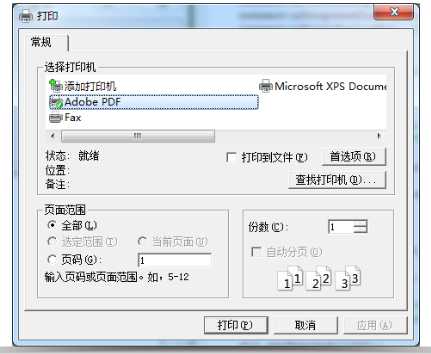
3、打印对话框的使用方式
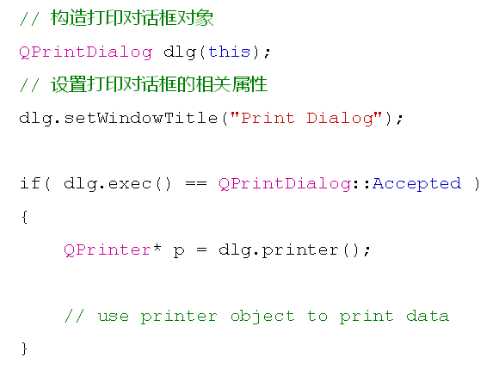
4、Qt中的QPrinter类是打印设备及其参数的封装
5、QPrinter类封装了系统中打印设备的驱动接口
6、QPrinter类以相同的方式使用系统中不同的打印设备

#ifndef _WIDGET_H_ #define _WIDGET_H_ #include <QWidget> #include <QPushButton> class Widget : public QWidget { Q_OBJECT private: QPushButton FontDialogBtn; QPushButton ProgressDialogBtn; QPushButton PrintDialogBtn; private slots: void FontDialogBtn_Clicked(); void ProgressDialogBtn_Clicked(); void PrintDialogBtn_Clicked(); public: Widget(QWidget* parent = 0); ~Widget(); }; #endif //_WIDGET_H_

#include "Widget.h" #include <QFontDialog> #include <QPrintDialog> #include <QPrinter> #include <QTextDocument> #include <QProgressDialog> #include <QDebug> Widget::Widget(QWidget* parent):QWidget(parent), FontDialogBtn(this),ProgressDialogBtn(this),PrintDialogBtn(this) { FontDialogBtn.setText("Font Dialog"); FontDialogBtn.move(20, 20); FontDialogBtn.resize(160, 30); ProgressDialogBtn.setText("Progress Dialog"); ProgressDialogBtn.move(20, 70); ProgressDialogBtn.resize(160, 30); PrintDialogBtn.setText("Print Dialog"); PrintDialogBtn.move(20, 120); PrintDialogBtn.resize(160, 30); resize(200, 170); setFixedSize(200, 170); connect(&FontDialogBtn, SIGNAL(clicked()), this, SLOT(FontDialogBtn_Clicked())); connect(&ProgressDialogBtn, SIGNAL(clicked()), this, SLOT(ProgressDialogBtn_Clicked())); connect(&PrintDialogBtn, SIGNAL(clicked()), this, SLOT(PrintDialogBtn_Clicked())); } void Widget::FontDialogBtn_Clicked()//与颜色对话框用法一样 { QFontDialog dlg(this);//1.定义 dlg.setWindowTitle("QFontDialog");//2.设置 dlg.setCurrentFont(QFont("Courier New", 10, QFont::Bold));//设置初始字体,参数是调用字体设置的构造函数 if(dlg.exec() == QDialog::Accepted)//3.显示 { qDebug() << dlg.selectedFont(); } } void Widget::ProgressDialogBtn_Clicked()//依旧是三板斧 { QProgressDialog dlg(this); dlg.setWindowTitle("QProgressDialog"); dlg.setLabelText("Dowload..."); dlg.setMinimum(0); dlg.setMaximum(100); dlg.setValue(30);//设置当前进度框的位置 //实际应用时,会开一个线程来进行下载东西,然后久不久调用setValue()函数一次 dlg.exec();//没有if语句的原因是进度条对话框一般就是让人等待的 } void Widget::PrintDialogBtn_Clicked() { QPrintDialog dlg(this); dlg.setWindowTitle("QPrintDialog"); if(dlg.exec() == QPrintDialog::Accepted) { QPrinter* p = dlg.printer();//将参数设置进打印机 QTextDocument tb; tb.setPlainText("Hello Qt"); p->setOutputFileName("D:\\Hello.pdf"); tb.print(p); } } Widget::~Widget() { }

#include <QtGui/QApplication> #include "Widget.h" int main(int argc, char *argv[]) { QApplication a(argc, argv); Widget w; w.show(); return a.exec(); }
1、Qt中标准对话框的设计模式
(1)、GUI界面产生数据对象
(2)、业务逻辑中其它对象使用数据对象
(3)、GUI界面与业务逻辑通过数据对象连接

原文:http://www.cnblogs.com/gui-lin/p/6403362.html